|
Scrumptious

Ich habe
dieses Tutorial mit Erlaubnis von Meta übersetzt.
Ich bin sehr
stolz das sie mir die Erlaubnis gegeben
hat ihre
schönen Tutorials zu übersetzen.
Das Copyright
des Original Tutorials liegt bei Meta.
Dieses
Tutorial wurde von
meiner Tochter
Karin übersetzt.
Das Tutorial
darf nicht kopiert und auf
anderen Seiten
zum Download angeboten werden.
Thank you very
much Metafor allowing me to translate your great Tutorials.
Hier ist der
Link zum Original Tutorial:
http://www.meetjesplekje.nl/PSP_02/Scrumptious/scrumptious.htm
Ich habe diese
Tutorial mit PSPX3 gemacht.
Funktioniert
aber auch mit anderen Versionen.
Für dieses
Tutorial brauchst
das Material
Hier
Filter:
VanDerLee -
Unplugged X
Toadies - What
are you?
MuRas`s
Meister - Copies
Alien Skin -
Eye Candy 5 Impact - Glass
Simple - Top
Left Mirror
Hast du alles
dann lass uns anfangen!
1.)
Stelle deine
Vordergrundfarbe auf #020202
Deine
Hintergrundfarbe auf #fdf8f5
Als
Vordergrund erstelle noch diesen Farbverlauf:
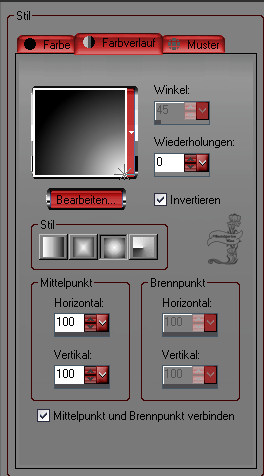
2.)
Öffne ein Transparentes Bild
mit 700 x 500 Pixel
Fülle die Ebene mit dem
Farbverlauf
Ebene - neue Rasterebene
Auswahl - Alles Auswählen
Öffne die Tube
Maxyran_13_01_11 Woman345
Bearbeiten - Kopieren
Bearbeiten - Einfügen in eine
Auswahl
Auswahl - Aufheben
Effekte - Bildeffekte -
Nahtlos Kacheln (Standart)
Anpassen - Unschärfe -
Gauscher Weichzeichner - Radius 55
Ebenen - sichtbar zusammen
fassen
3.)
Ebene - Neue Rasterebene
Auswahlwerkzeug -
Benutzerdefinierte Auswahl mit dieser Einstellung:
Oben: 45
Links: 0
Unten: 95
Rechts: 700
Fülle die Auswahl mit der
Vordergrundfarbe
Auswahl - Aufheben
Effekte - VanDerLee -
Unplugged X
Rechts stelle auf Defocus
sonst bleiben die Einstellungen und klicke auf ok
Ebene - duplizieren
Bild nach rechts drehen
Effekte - Toadies - What are
you? (Standart) beide werte auf 20 stellen
Bild nach links drehen
Effekte - Kanteneffekte -
nachzeichnen
Setze die Deckfähigkeit
dieser Ebene auf 70 % herunter
Ebene nach unten zusammen
fassen
Ebene - duplizieren
Bild - Horizontal spiegeln (
Im PSP X3 ist das wenden)
Effekte - 3 D Effekte -
Schlagschatten mit dieser Einstellung:
1 - 1 - 100 - 1
Farbe: Schwarz
Ebene nach Unten zusammen
fassen
4.)
Ebene - Neue Rasterebene
Auswahlwerkzeug -
Benutzerdefinierte Auswahl mit dieser Einstellung:
Oben: 102
Links: 292
Unten: 398
Rechts: 328
Fülle die Auswahl mit dem
Farbverlauf
Effekte - Textureffekte -
Jalousie mit dieser Einstellung:
Breite: 2
Deckfähigkeit: 75
Farbe: 020202
Licht von oben links ist
angehackt
Auswahl - Auswahl ändern -
Auswahlrahmen wählen
Beide Seiten ist angehackt
und die Breite ist 3
Ebene - Neue Rasterebene
Fülle die Ebene mit der
Vordergrundfarbe
Effekte - Textureffekte -
Jalousie mit dieser Einstellung:
Breite: 2
Deckfähigkeit: 75
Farbe: c0c0c0
Horizontal und Licht von oben
Links sind angehackt
Effekte - Kanteneffekte -
Stark nachzeichnen
Effekte - 3 D Effekte - Innen
fase mit dieser Einstellung:
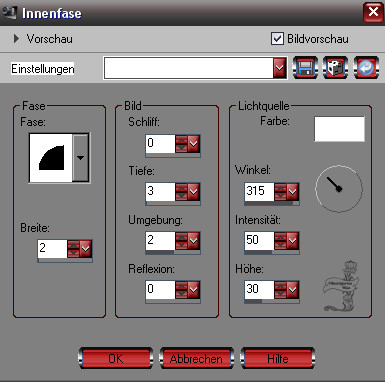
Auswahl aufheben
Ebene - Anordnen nach unten
schieben
Aktiviere die oberste Ebene
Ebene - nach unten zusammen
fassen
Effekte - MuRa`s Meister -
Copies
auf der Linken seite suche
dir da *Line und Number ist 10
Und klicke auf OK
Schiebe diese Ebene etwas in
die Mitte
Effekte - 3D Effekte -
Schlagschatten mit dieser Einstellung:
1 - 1 - 100 - 1
Farbe ist deine
Vordergrundfarbe
Effekte - 3D Effekte -
Schlagschatten mit dieser Einstellung:
-1 - -1 - 100 - 1
Farbe ist deine
Hintergrundfarbe
4.)
Wähle nun mit dem
Auswahlwerkzeug die ersten 3 Balken aus
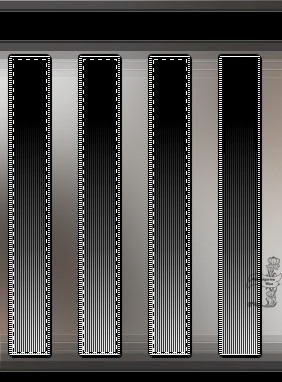
Öffne die Tube
mtfp_421_flower
Bearbeiten - Kopieren
Bearbeiten - Einfügen als
neue Ebene
Bild - Größe ändern 3 x 80 %
Hacken raus bei allen Ebenen
anpassen
Verschiebe die Tube in die
Auswahl rein
Auswahl umkehren
Drücke die Entferntaste
deiner Tastatur
Auswahl aufheben
Anpassen - Farbton/Sättigung
- Kolorieren - Farbton 0 Sättigung: 0
Ebene duplizieren
Bild - Vertikal Spiegeln (Im
PSPX3 ist das spiegeln)
Ebene nach unten zusammen
fassen
Und noch einmal nach unten
zusammen fassen
5.)
Ebene neue Rasterebene
Auswahl - Auswahl laden aus
Datei und lade dir da die Auswahl Msb_Scrumptious_01
und klicke auf OK
Fülle die Auswahl mit dem
Vordergrundfarbverlauf
Effekte - Textureffekte -
Jalousie mit dieser Einstellung:
Breite: 2
Deckfähigkeit: 75
Farbe: schwarz
Horizontal und Licht von oben
Links sind angehackt
Ebene - Neue Rasterebene
Öffne die Tube
Msb_veertjes_30510
Bearbeiten - Kopieren
Bearbeiten - Einfügen in eine
Auswahl
Anpassen - Farbton /
Sättigung - Kolorieren - Farbton: 0 Sättigung: 0
Die Deckfähigkeit setze auf
40 % herunter
Ebene - Neue Rasterebene
Effekte - Alien Skin - Eye
Candy 5 Impact - Glass mit dieser Einstellung:
Bei Settings stelle auf Clear
Bei Basic stelle Bevel Whitd
: 63.63
Klicke dann auf OK
Ebene nach unten zusammen
fassen
Und noch einmal nach unten
zusammen fassen
Auswahl aufheben
Die Deckfähigkeit setzte hier
auf 73% herunter
Bild - Größe ändern um 90 %
Hacken raus bei allen Ebenen
anpassen
Bearbeiten - Kopieren
Bearbeiten - Einfügen als
neues Bild
Setze die Deckfähigkeit auf
100 rauf
Lege das Bild zur Seite wir
benötigen es erst später
6.)
Erstelle nun diesen
Fabverlauf:
Weis auslaufend (
Corel_06_025)
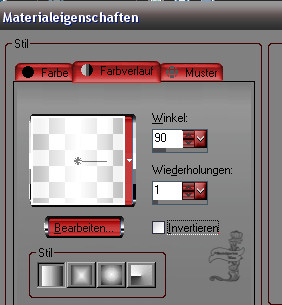
Ebene - Neue Rasterebene
Auswahlwerkzeug -
Benutzerdefinierte Auswahl mit dieser Einstellung:
Oben: 0
Links: 330
Unten: 500
Rechts: 370
Fülle die Auswahl mit dem
Farbverlauf
Auswahl aufheben
Ebene - Duplizieren
Effekte - Toadies - What are
you? Beide Werte auf 15 stellen
Ebene nach unten zusammen
fassen
Ebene - Duplizieren
Verschiebe die Ebene an die
Kante der vorhergehenden Ebene
Siehe dazu mein Bild
Ebene - Duplizieren
Vertikal spiegeln (Im PSPX3
ist das spiegeln)
Ebene nach unten zusammen
fassen
Und noch einmal nach unten
zusammen fassen
Effekte - Toadies - What are
you? (Standart) Beide Werte auf 20 stellen
7.)
Ebene - Neue Rasterebene
Auswahlwerkzeug -
Benutzdefinierte Auswahl mit dieser Einstellung:
Oben: 0
Links: 260
Unten: 500
Rechts: 440
Fülle die Ebene mit dem
Farbverlauf
Auswahl aufheben
Setze deine Deckfähigkeit auf
80 % herunter
Ebene nach unten zusammen
fassen
Setze die Deckfähigkeit auf
80 % herunter
8.)
Stelle deine Vordergrundfarbe
auf die dunkle Farbe
Nimm den Zeichenstift mit
dieser Einstellung:

Setze links oben an und ziehe
nach rechts bis zur weißen Kante
Siehe dazu mein Bild
Wandle die Vektorebene in
eine Rasterebene um
Ebene duplizieren
Schiebe die Ebene etwas nach
unten
Ebene nach unten zusammen
fassen
Effekte - Simple - Top Left
Mirror
9.)
Öffne nun das in Punkt 5
zurückgelegte Bild
Effekte - Künstlerische
Effekte - Kugeln und Blasen
Mit dieser Einstellung:
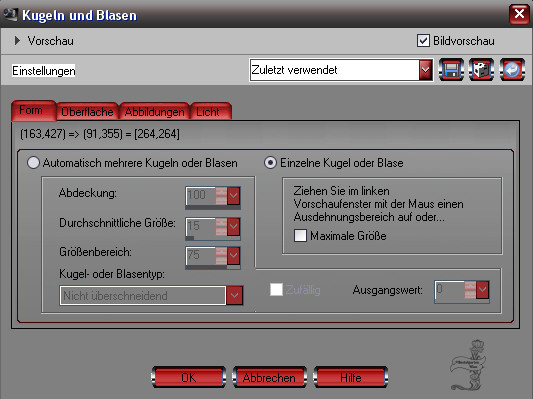
Oberfläche:
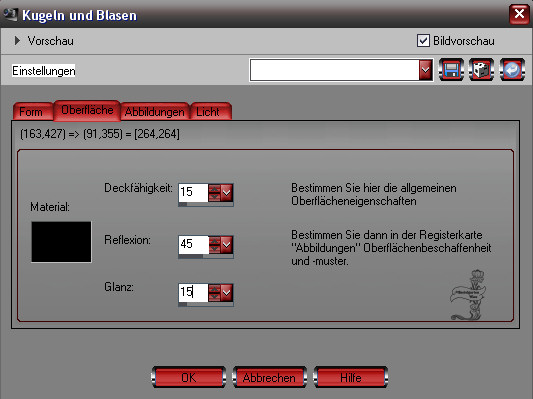
Abbildung:
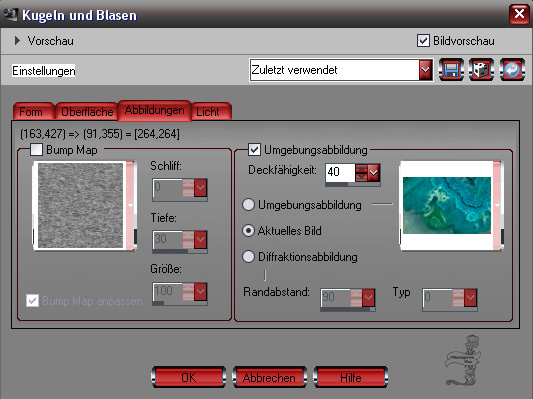
Licht:
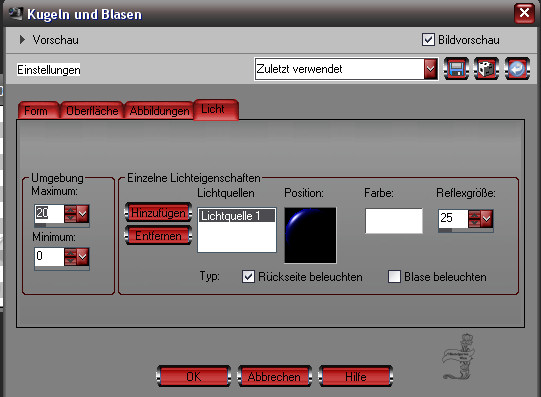
Auswahlwerkzeug - Kreis
Ziehe nun eine Auswahl um die
Blase
(Sollte in der Mitte sein)
Auswahl in eine Ebene
umwandeln
Bearbeiten - Kopieren
Nimm nun dein Bild und füge
die Kugel als neue Ebene ein
Bild - Größe ändern um 20 %
Hacken raus bei allen Ebenen
angehackt
Effekte - Künstlerische
Effekte - Kugeln und Blasen
Mit dieser Einstellung:
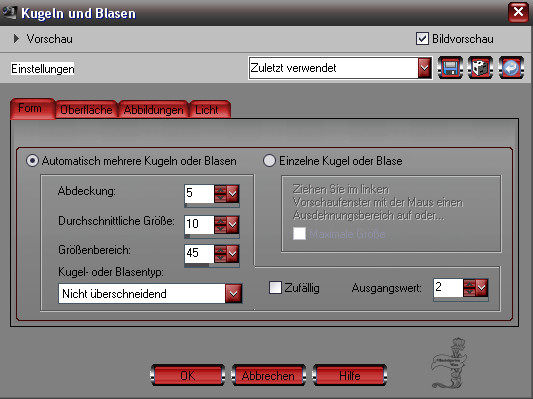
Alle Einstellungen bleiben
so.
Als Belichtung setze deine
Hintergrundfarbe
Auswahlwerkzeug - Kreis
Ziehe nun eine Auswahl um die
kleine Kugel in der Mitte
Klicke auf deiner Tastatur
auf die Entferntaste
Auswahl aufheben
11.)
Öffne die Tube
Maxyrain_13_01_11 Woman 345
Bearbeiten - Kopieren
Bearbeiten - Einfügen als
neue Ebene
Bild - Größe ändern um 82 %
Kein Hacken bei allen Ebenen
anpassen
Anpassen - schärfe - scharf
zeichnen
Setze die Tube an den unteren
Rand
Radiere nun vorsichtig alle
Kugeln weg die bei der Tube darauf sind
Aktiviere dann wieder die
oberste Ebene
Ebene -Duplizieren
Aktiviere die Originalebene
Effekte - 3D Effekte -
Schlagschatten mit dieser Einstellung:
3 - 35 - 30 - 10
Farbe: schwarz
Aktiviere die Oberste Ebene
12.)
Ebene - Neue Rasterebene
Setze deinen Namen oder Dein
Wasserzeichen
Alle Ebenen zusammen fassen
13.)
Vordergrundfarbe: #020202
Hintergrundfarbe: #fdf8f5
Bild - Rand hinzufügen von 2
Pixel in der Vordergrundfarbe
Bild - Rand hinzufügen von 2
Pixel in der Hintergrundfarbe
Bild - Rand hinzufügen von 2
Pixel in der Vordergrundfarbe
Bild - Rand hinzufügen von 50
Pixel in der Hintergrundfarbe
Klicke mit dem Zauberstab in
den breiten Rand
Effekte - 3D Aussparung mit
dieser Einstellung:
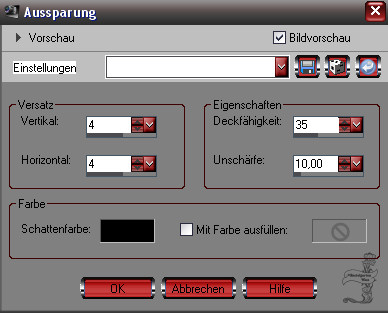
Wiederhole die Aussparung mit
-4
Auswahl - aufheben
Bild - Rand hinzufügen von 2
Pixel in der Vordergrundfarbe
Bild - Rand hinzufügen von 2
Pixel in der Hintergrundfarbe
Bild - Rand hinzufügen von 2
Pixel in der Vordergrundfarbe
14.)
Nimm dein Textwerkzeug und
suche dir die Schrift
Space herraus
Mit dieser Einstellung:

Schreibe nun den Text
Scrumtious
Wandle die Vektorebene in
eine Rasterebene um
Effekte - 3D Effekte -
Schlagschatten mit dieser Einstellung:
1 - 1 - 100 - 1
Farbe: schwarz
Alle Ebenen zusammen fassen
Bild - Größe ändern auf eine
Breite von 800 Pixel
Hacken rein bei allen Ebenen
anpassen
Speicher dir dein Werk als .jpg
ab
Ich hoffe dir
hat das Tutorial genauso viel Spaß gemacht
wie mir es zu
schreiben.
Dankeschön
fürs nachbasteln.
Die Tutorials
werden hier getestet

Home
Design bei Karin und
Romana |